Para cualquier empresa es importante hacer un seguimiento de sus activos de IT. Sin embargo, el momento de una reubicación puede resultar complicado. Sin un seguimiento adecuado de los activos, será difícil localizar dónde ha ido todo y quién es responsable de qué.
En esta guía práctica encontrarás los pasos necesarios para realizar un adecuado seguimiento de la reubicación de activos de IT con InvGate Asset Management. Así, con las herramientas apropiadas, tu empresa evitará dolores de cabeza en el futuro.
Manos a la obra.
Cómo rastrear la reubicación de activos de IT con InvGate Asset Management
El seguimiento de la reubicación de activos de IT consiste en monitorear una determinada cantidad de dispositivos mientras se trasladan de un lugar a otro. Si te vas a mudar, por ejemplo, querrás asegurarte de contar de antemano con una visión completa de todos los elementos que necesitas redestinar a otro espacio para que la mudanza se desarrolle de la mejor manera posible.
InvGate Asset Management te permite hacer eso: reubicar los activos de IT en forma organizada y tener un control detallado acerca de qué se mueve y a dónde va. Además, podrás generar un documento para su trazabilidad.
¡Veamos cómo funciona esto!
1. Encontrar y seleccionar los activos informáticos que se van a trasladar
Si tu organización decide, por ejemplo, trasladarse a una nueva oficina, es necesario pensar en la mudanza de los dispositivos de la red al nuevo espacio.
Lo primero que debes hacer es mapear todos los activos de IT que tienes en tu lugar actual. Con el motor de búsqueda de InvGate Asset Management, impulsado por el Procesamiento de Lenguaje Natural (PNL), buscarás los dispositivos asignados a una ubicación específica, en este caso, la antigua oficina.
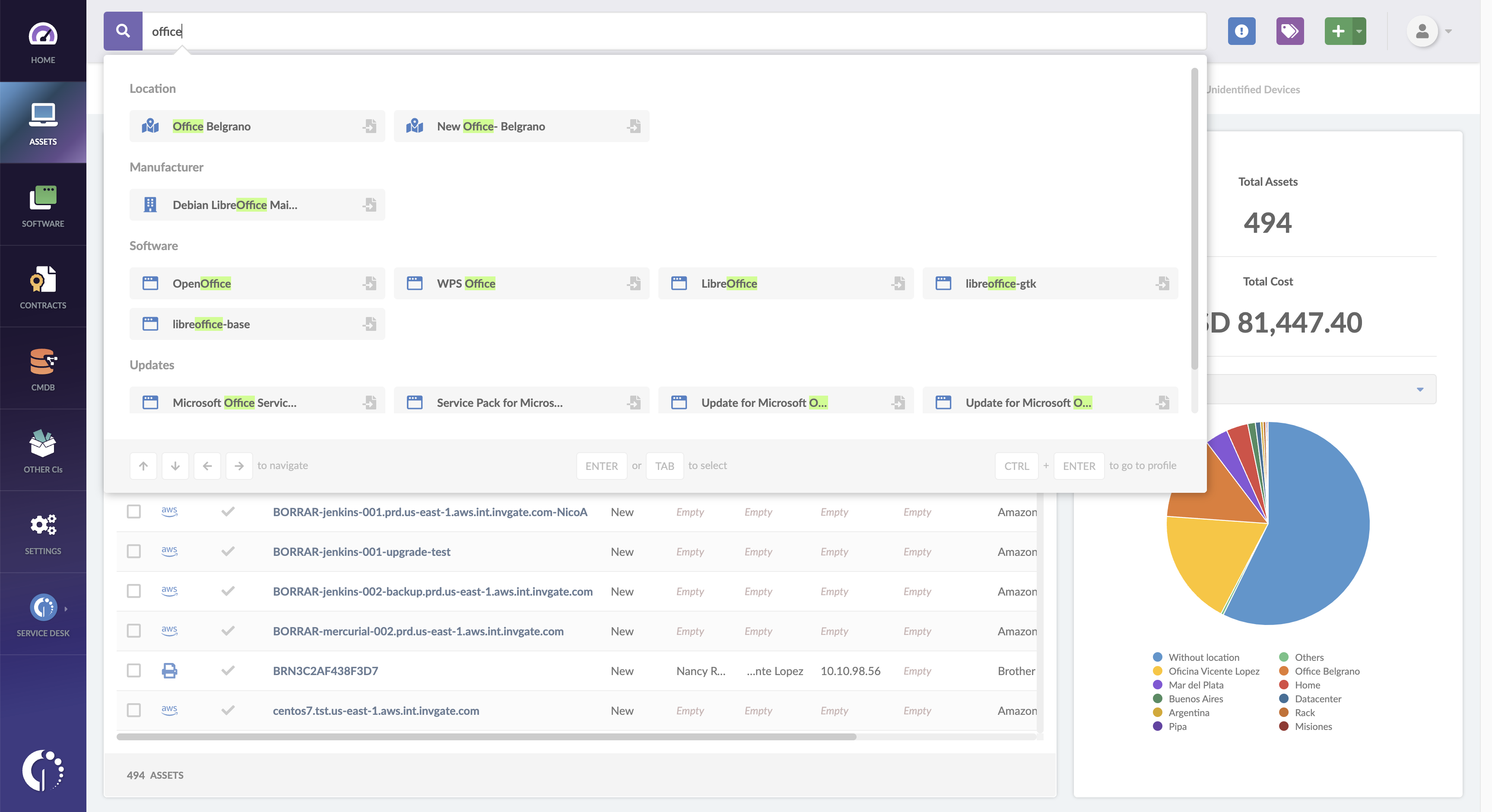
Tu búsqueda devolverá todos los dispositivos fijos y de red asignados a la ubicación. Posteriormente, puedes filtrar aquellos etiquetados como "IoT".
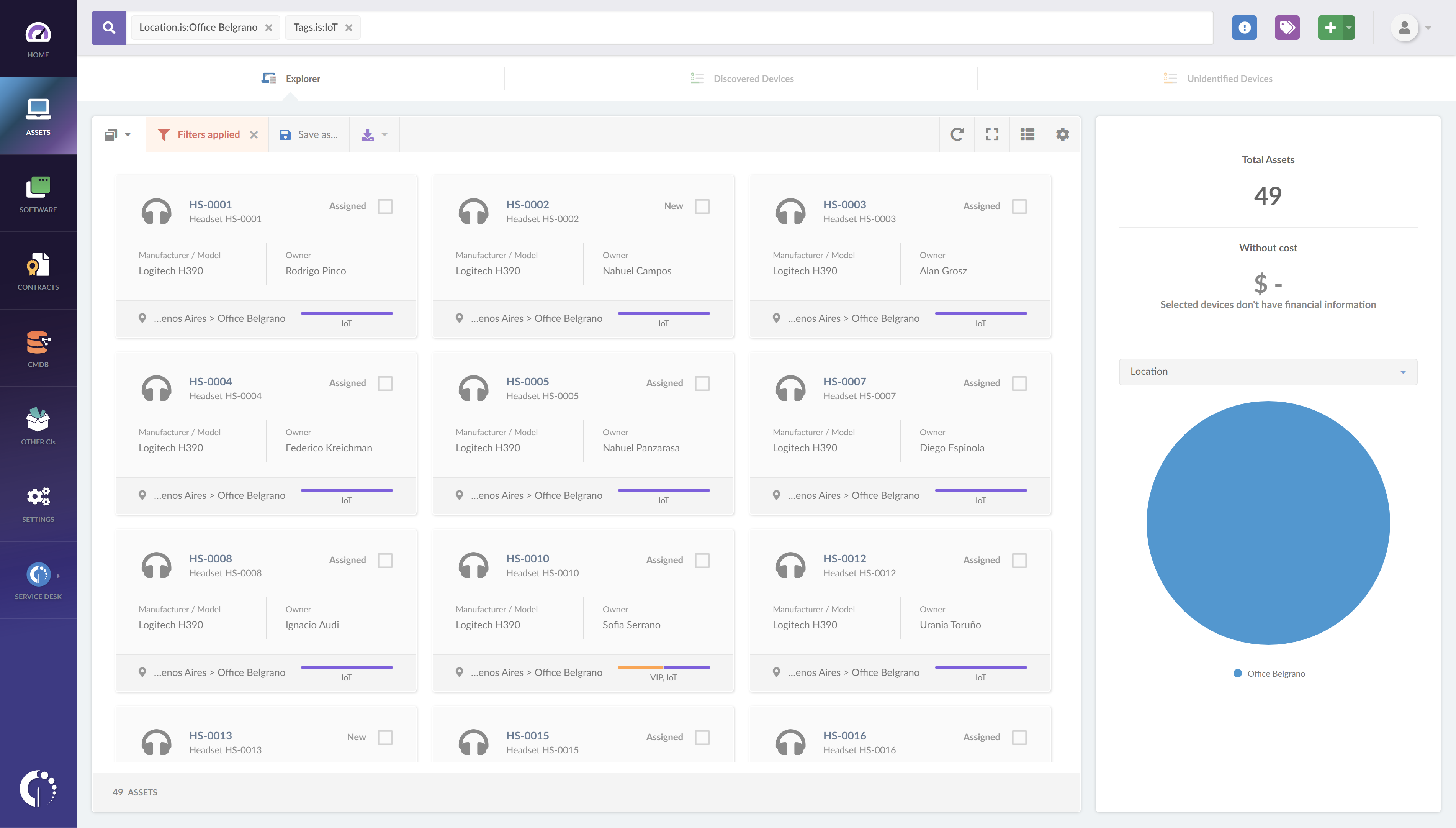
2. Asignar los activos a una nueva ubicación
Una vez que hayas seleccionado los activos que deseas reubicar, pulsa "Editar" en el menú inferior. Verás la ventana del editor de "Propiedades" en la parte derecha de la pantalla. Desde allí, simplemente cambia la propiedad "Ubicación" al nuevo espacio donde se asignarán los activos.
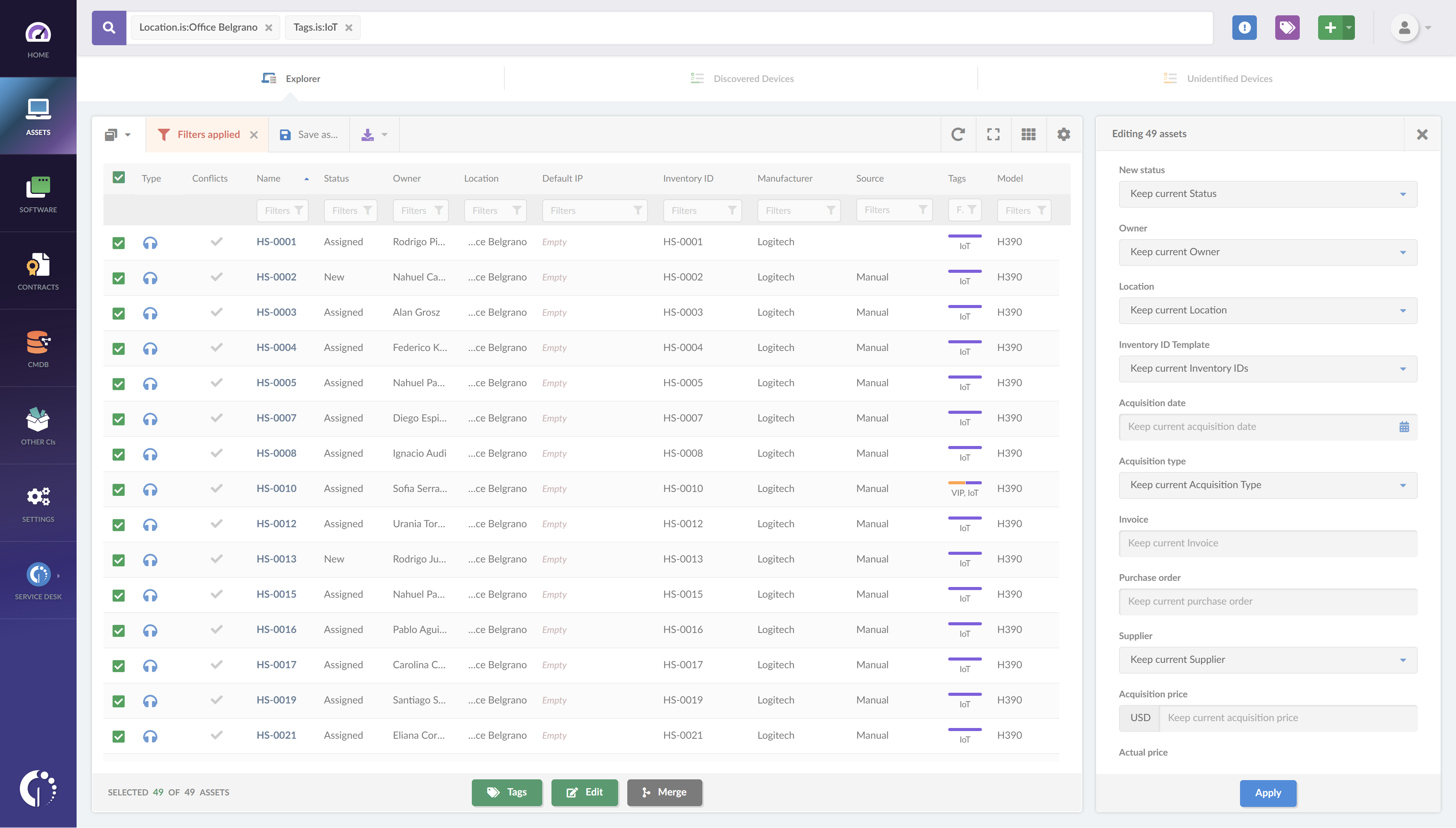
3. Crear un documento para documentar el traslado
Si necesita crear un documento que detalle el traslado de los activos, podrás generarlo fácilmente con InvGate Asset Management. Solo tienes que hacer clic en el signo “+” a la derecha de la pantalla, seleccionar "Crear documento" y completar la información requerida.
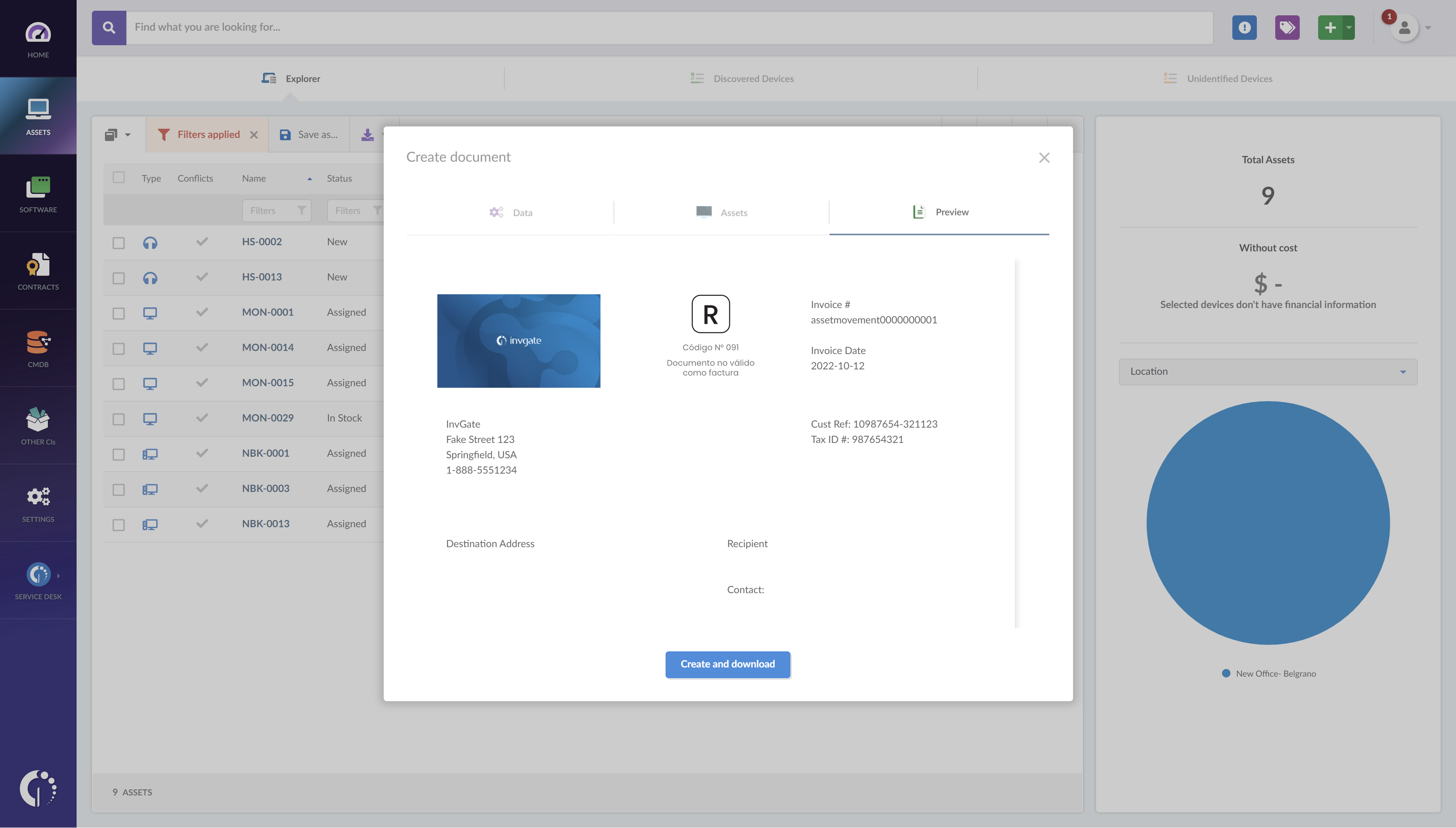
4. Descubrir los dispositivos de red en la nueva ubicación
Ahora que todos y todo está instalado en la nueva oficina, es momento de comprobar la red y comprobar si todo funciona bien. Puedes hacerlo rápidamente con la función de Network Discovery de InvGate Asset Management: tienes que ir a "Dispositivos descubiertos" y buscar los activos conectados a tu red.
De esta manera, encontrarás dispositivos como teléfonos IP, los convertirás en activos y rastrearás la información que necesites. Además, tendrás la posibilidad de detectar activos no autorizados y mantener la seguridad de tu empresa.
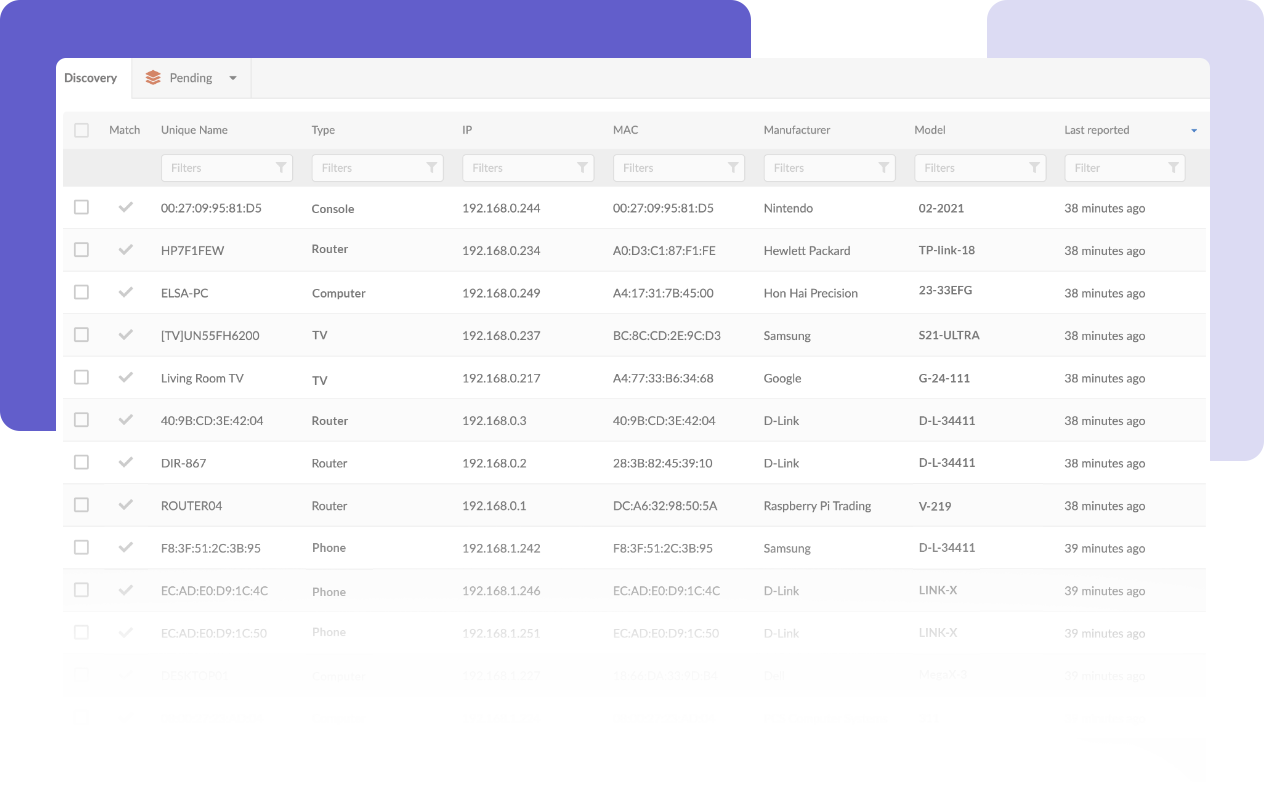
Conclusión
Al momento de realizar una reubicación de activos de IT es fundamental hacer un seguimiento. Pero puedes resolverlo fácilmente con InvGate Asset Management: gracias a sus funciones de “Búsqueda de Activos”, “Actualización de Datos de Activos”, “Descubrimiento de Redes” y “Generador de Facturas”, podrás monitorear la reubicación de activos de IT en tiempo real y desde un único lugar.
Además, te asegurarás de que tu inventario esté siempre actualizado. Si deseas explorar cómo estas y muchas otras funciones de InvGate Asset Management pueden ayudarte a lograr una visión unificada de tu inventario de activos, ¡agenda una llamada con nuestros expertos!















